9 parimat viisi Androidis mittetöötavate Snapchati märguannete parandamiseks
Miscellanea / / April 06, 2023
Reaalajas teavitamine on sotsiaalmeedia kogemuse suur osa. Sellised rakendused nagu Instagram, Facebook, TikTok ja Snapchat tuginevad märguannetele, et hoida teid platvormiga kursis. Millal märguanded ei tööta enam selliste rakenduste puhul nagu Instagram ja Snapchat, peate uusimate värskenduste saamiseks avama rakendused. See pole ideaalne lahendus. Kui näete Snapchatis sageli sama olukorda, lugege kaasa, et parandada Androidis mittetöötavaid Snapchati märguandeid.

Snapchati avamine uute sõnumite ja lugude vaatamiseks on tülikas. Alati saab loota Snapchati veebis teadete saamiseks. Kuid see võib teie töövoo suurel ekraanil rikkuda. Selle asemel saate mobiilis Snapchati märguannete parandamiseks kasutada allolevaid nippe.
1. Kontrollige Snapchati teavitusseadeid
Kui avate Snapchati esimest korda oma Android-telefonis, küsib see luba teadete saatmiseks. Kui keelate loa, ei saada rakendus märguandeid. Järgige allolevaid samme, et lubada Androidis Snapchati märguanded.
Samm 1: Vajutage pikalt Snapchati rakenduse ikooni ja puudutage rakenduse teabemenüü avamiseks nuppu i.

2. samm: Avage märguanded.
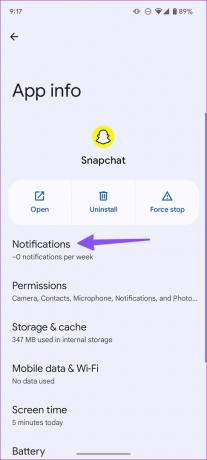
3. samm: Lülitage sisse lüliti „Kõik Snapchati märguanded”.

2. Kontrollige Snapchati teavituskanaleid
Kas teil on konkreetses kategoorias Snapchati teavitusprobleemid? Peate oma Android-telefonis kontrollima Snapchati teavituskanaleid. Siin on, mida peate tegema.
Samm 1: Avage Snapchati rakenduse teabe menüü (vt ülaltoodud samme).
2. samm: Valige Teavitused ja puudutage järgmises menüüs valikut Teavituste kategooriad.

3. samm: Lubage asjakohased teavitustüübid.

3. Tühista sõnumilõimede vaigistus
Kas vaigistasite Snapchatis tüütud kontaktid? Te ei saa märguandeid, kui te nende vestluslõimede vaigistust ei tühista. Järgige allolevaid samme.
Samm 1: Käivitage oma Android-telefonis Snapchat.
2. samm: Minge oma vestlusmenüüsse.
3. samm: Valige ülaosas kontakti nimi.

4. samm: Puudutage paremas ülanurgas kebabimenüüd (kolme punktiga).

5. samm: Valige Vestluse seaded.

6. samm: Lülitage sisse Sõnumiteatiste lüliti.

Samuti saate konkreetsele kontaktile määrata kohandatud märguandeheli.
4. Luba Snapchati taustaandmed
Valik võimaldab Snapchatil taustal mobiilse andmeside kaudu töötada. Kui olete selle mobiilse andmeside salvestamiseks keelanud, järgige selle lubamiseks alltoodud samme.
Samm 1: Minge Snapchati rakenduse teabemenüüsse (kontrollige ülaltoodud samme).
2. samm: Valige "Mobiilne andmeside ja WiFi".
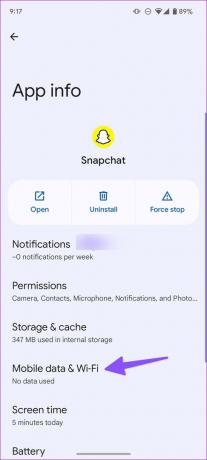
3. samm: Lülitage sisse lüliti „Taustaandmed”.
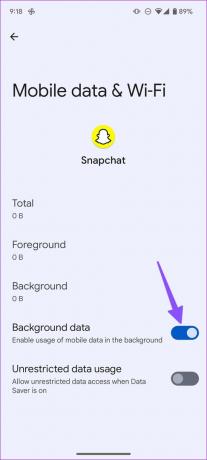
Saate mobiilse andmeside kaudu Snapchati tõukemärguandeid.
5. Keela DND
Kui lubate Androidis DND (mitte segada) režiimi, peatab süsteem kõik rakenduste teavitused. Peaksite Snapchati Androidis DND-st välja jätma.
Samm 1: Avage oma Android-telefonis Seaded.
2. samm: Valige Märguanded ja puudutage valikut Mitte segada.
3. samm: Puudutage jaotises „Mis võib režiimi Mitte segada” katkestada „Rakendused”.

4. samm: Puudutage valikut „Lisa rakendusi”.

5. samm: Valige järgmisest menüüst "Snapchat".
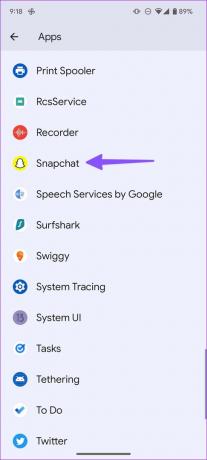
Nüüd saate Snapchati märguandeid isegi siis, kui DND (Ära sega) on sisse lülitatud.
6. Andke Snapchatile piiranguteta andmekasutus
Snapchati märguanded ei pruugi Androidi aktiivses režiimis „Andmesäästja” töötada. Saate anda Snapchatile piiramatu andmekasutuse, et see saaks normaalselt töötada isegi siis, kui režiim Data Saver on sisse lülitatud.
Samm 1: Avage Snapchati rakenduse menüüs menüü „Mobiilne andmeside ja Wi-Fi” (vt ülaltoodud samme).
2. samm: Lülitage lüliti "Piiramatu andmekasutus".

7. Keelake Snapchati tegevuse peatamine
Android-süsteemil on korralik lisandmoodul lubade eemaldamiseks, ajutiste failide kustutamiseks ja märguannete peatamiseks, kui te rakendust pikka aega ei kasuta. Kui te ei kasuta Snapchati mitu nädalat, võib süsteem taustal märguanded peatada. Siit saate teada, kuidas saate selle keelata.
Samm 1: Avage Snapchati rakenduse teabemenüü (kontrollige ülaltoodud samme).
2. samm: Keelake lüliti „Peata rakenduse tegevus, kui seda ei kasutata”.

8. Lukustage Snapchat taustal
Androidi nahad, nagu Samsung One UI, Oppo ColorOS ja OnePlus Oxygen OS, tapavad taustal passiivsed rakendused täielikult. Te ei pruugi saada Snapchati märguandeid selliste nahkade tõttu, millel on agressiivne mäluhaldus. Teil on võimalus rakendus taustal lukustada.
Samm 1: Avage oma Android-telefonis Snapchat.
2. samm: Liikuge hiljutiste rakenduste menüüsse.
3. samm: Puudutage pikalt Snapchati rakenduse ikooni ja valige "Lukusta".
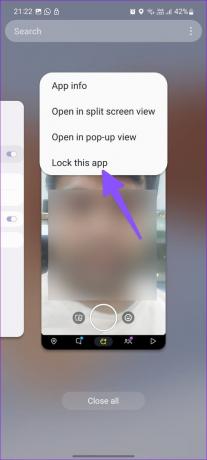
Süsteem teeb Snapchati jaoks erandi ja ei tapa rakendust taustal.
9. Värskendage Snapchat
Snapchati märguanded ei pruugi aegunud rakenduse järgu puhul töötada. Peaksite minema Google Play poodi ja installima oma Android-telefoni rakenduse uusima versiooni.
Saate teateid hetkega
Snapchati märguanded, sõnumid ja lood võivad lakata töötamast, kui ettevõtte server seisab silmitsi probleemiga. Oleku saate kinnitada aadressilt Downdetector.com.
Milline trikk teie jaoks Androidis Snapchati märguannete parandamiseks töötas? Jagage oma järeldusi meiega allolevates kommentaarides.
Viimati värskendatud 14. novembril 2022
Ülaltoodud artikkel võib sisaldada sidusettevõtte linke, mis aitavad toetada Guiding Techi. See aga ei mõjuta meie toimetuslikku terviklikkust. Sisu jääb erapooletuks ja autentseks.
Kirjutatud
Parth Shah
Parth töötas varem EOTO.techis tehnilisi uudiseid kajastades. Praegu töötab ta Guiding Techis vabakutselisena, kirjutades rakenduste võrdlusest, õpetustest, tarkvaranõuannetest ja -nippidest ning sukeldudes sügavale iOS-i, Androidi, macOS-i ja Windowsi platvormidesse.

